
Мазмуну:
- Жабдуулар
- 1 -кадам: Arduino'ду Sensor жана Servo менен туташтырыңыз
- 2 -кадам: сенсорду орнотуу
- 3 -кадам: Arduino орнотуу
- 4 -кадам: Өзгөрмөлөрдү жарыялоо
- 5 -кадам: Орнотуу жана Цикл
- 6 -кадам: Сол жана Оң
- 7 -кадам: Аралыкты эсептөө
- 8 -кадам: Кодду жүктөп, баштаңыз
- 9 -кадам: Сериялык плоттерди чечмелөө
- 10 -кадам: сактык чаралары
- Автор John Day [email protected].
- Public 2024-01-30 10:40.
- Акыркы өзгөртүү 2025-01-23 14:51.

Бул Нускамада биз серво китепканасынын негиздери, ошондой эле УЗИ сенсорун орнотуу жана радар катары колдонуу жөнүндө биле алабыз. бул долбоордун чыгарылышы сериялык плоттер мониторунда көрүнөт.
Жабдуулар
-Ардуино Нано.
-Нан тактасы.
-желим мылтык.
-Жумшак зымдар.
-PC Arduino USB үчүн.
1 -кадам: Arduino'ду Sensor жана Servo менен туташтырыңыз
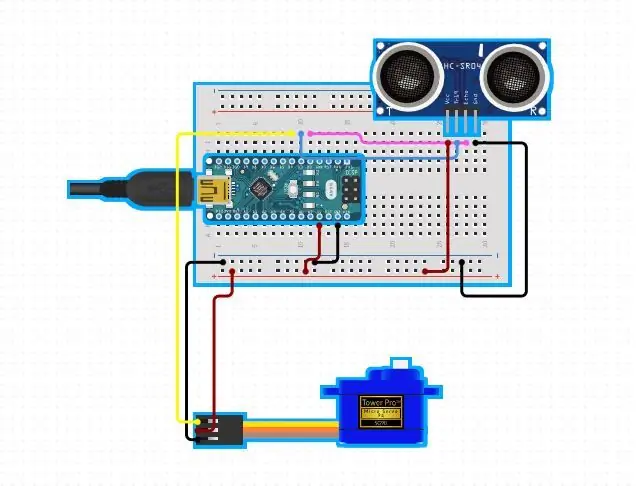



туташуу схемасын сүрөттөлгөндөй аткарыңыз.
УЗИ сенсор
- Arduino -дун 2 -пунктуна түрткү
- arduino pin3кө жаңырык
- Vcc жана Gnd тиешелүү түрдө 5v жана Gndге чейин
servo:
- жерге күрөң зым
- вк үчүн кызыл зым
- сары/кызгылт сары зым 9 -пинге чейин (схемада көрсөтүлгөн байланыштар эң жакшы натыйжага жетүү үчүн сүрөттөмө боюнча сүрөттөлгөндөй эмес)
2 -кадам: сенсорду орнотуу

ысык желим картон бир бөлүгү боюнча servo.
servo валга бир катар тиркемелер менен келет.
жалпак жана чоңун мотордун валына бекиткиле жана аны бир тарапка толугу менен бургула.
сиз servo 180 градуска чейин эки жакка гана бурула аларын көрө аласыз.
азыр тиркемени ошого жараша тууралаңыз, ошондо ал 180 градус бурчта түз отурат.
анда ысык клей сенсор тиркемеде көрсөтүлгөндөй.
азыр servo сенсорду 0 ден 180 градуска чейин бура алышы керек.
3 -кадам: Arduino орнотуу


бүт орнотуу сүрөттөгүдөй болгондо, Arduino'yu компьютерге туташтырып, Arduino IDEди баштаңыз. кийинки кадамдарда коддун ар бир блогунун этап -этабы менен түшүндүрмөсү бар.
4 -кадам: Өзгөрмөлөрдү жарыялоо
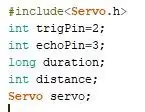
#pwm сигналын талап кылган серво моторун эффективдүү иштетүү үчүн керектүү китепкана.
триггер, жаңырык, узактык, аралык - бүтүндөй сандар. триггердин жана жаңырыктын казыктары ошого жараша аныкталат.
"Servo" өзгөрмөсү, биз Arduino туташтырган моторду чечүү үчүн жаратылган, эгерде алар энергия менен камсыз кыла алса, бир нече серволорду колдой алат жана ал башкаруучу казыктар жетиштүү.
5 -кадам: Орнотуу жана Цикл
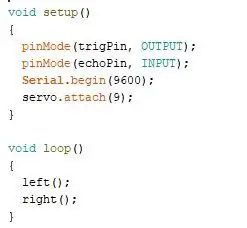
боштукту орнотуу функциясында, пин режимин сүрөттөгүдөй жарыялаңыз.
боштук цикл функциясында дагы эки функцияны чакырыңыз, мисалы сол жана оң сыяктуу бул функциялар кийинчерээк мотор шахтасын айлантуу үчүн курулат.
ошондой эле Arduino менен компьютердин ортосундагы байланышты баштаңыз, биздин колдонмону колдоо үчүн жетиштүү болгон 9600 ылдамдыкта.
6 -кадам: Сол жана Оң
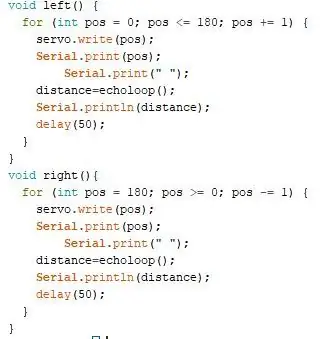
микро серво 0дон 180 градуска чейин бурула алат.
бул кыймылга жетүү үчүн, биз шыпыруу кыймылын түзүшүбүз керек.
ал бир функцияны колдонуу менен жасалышы мүмкүн болсо да, бул дагы бир жолу.
коддун ар бир блогунда биз "аралык" бүтүн санына echoloop () функциясынын кайтарымдуу мааниси берилгенин көрөбүз.
бул функция объекттин сенсордон алыстыгын эсептейт.
функциялар serial.print () жана serial.println () терминдерин камтыйт.
Сериялык плоттер өзгөрмөлөрдү пландаштырышы үчүн, биз аларды ушул форматта басып чыгарышыбыз керек.
Serial.print (өзгөрмөлүү1);
Serial.print ("");
Serial.println (өзгөрмө2);
биздин учурда өзгөрмө1 - бурч, ал эми өзгөрмө2 - аралык.
7 -кадам: Аралыкты эсептөө
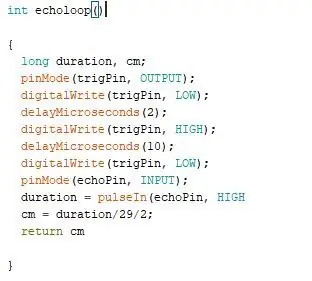
сенсор 10 микросекунддук импульсту талап кылат, андан кийин объектти чагылдырууга тийиш болгон УЗИ сигналын жөнөтүүчү кабыл алат. omageде көрсөтүлгөндөй, код дал ушуга ылайыкталган.
чагылуунун узактыгы белгилүү болгондон кийин, нерсенин алыстыгын оңой эле эсептеп алууга болот.
УЗИ да абада үн ылдамдыгында 343 м/с жүрөт.
эсептелген аралык азыр функция чакырылган жерге кайтарылат.
8 -кадам: Кодду жүктөп, баштаңыз



код текшерилгенден жана жүктөлгөндөн кийин, кээ бир объекттерди сенсордун алдына коюп, иштетиңиз.
мен койгон объекттерди эстеп
- сенсордун сол жагындагы мультиметр
- кара куту сенсордун жанында жана алдында
- кандайдыр бир аралыкта оң жакта көк куту
9 -кадам: Сериялык плоттерди чечмелөө
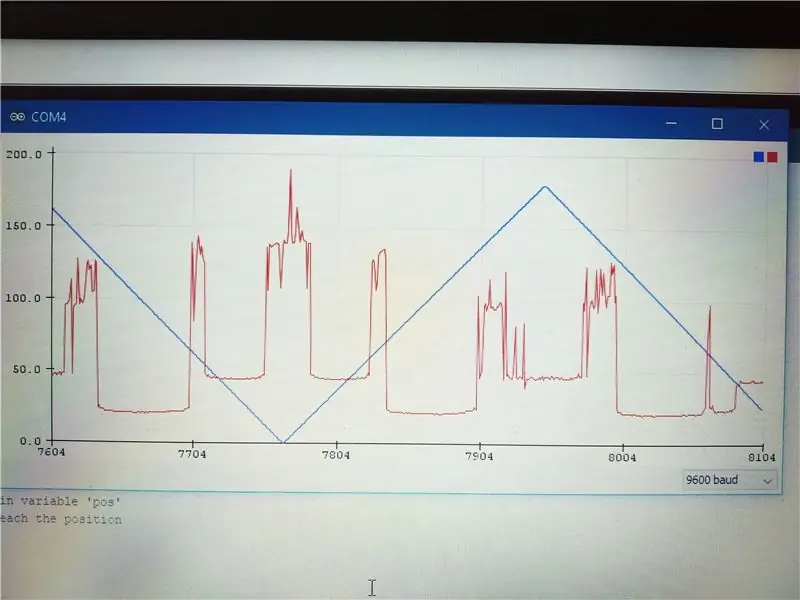
инструменттерге баруу менен сериялык плоттерди ачыңыз.
акыркы Arduino IDEде сериялык плоттер бар, андыктан IDEди жаңыртыңыз.
сюжетте биз көк бурчтук толкунду табабыз, ал servo бурчунун сюжети.
кызыл участок - бул сенсор тарабынан эсептелген аралык.
объект жакындаган сайын кызыл участок төмөн түшөт.
объект канчалык алысыраак болсо, кызыл участок ошончолук жогору жана бир аз иретсиз болуп калат.
сюжетте үч негизги депрессияны байкаса болот
- көк участокто нөл градуска жакын - мультиметр.
- өйдө эңкейиштин ортосунда, ошондой эле төмөн карай - кара куту
- көк сюжеттин чокусунда - объект азыраак болгондуктан, анча чоң эмес депрессия - көк куту оң жагына алысыраак жайгаштырылган.
0 ден 180 градуска чейин өзгөрүп турган бурчка шилтеме катары көк сюжетти колдонуңуз
өлчөнүүчү нерселердин аралыгы нерсенин сезимталдыгына жараша 2ден 200 смге чейин өзгөрөт.
10 -кадам: сактык чаралары
кездемеден жасалган нерселерди койбоңуз. кездеме УЗИди таркатат жана долбоордун 2000см диапазонунда чөгүүсүнө алып келет.
бул катуу нерселер үчүн жакшы.
объекттин бийиктиги УЗИ импульсун кармоо үчүн жетиштүү экенин текшериңиз.
сенсордун тезирээк айланышын камсыз кылуу үчүн оңго (), солго () кечигүүнү тууралаңыз.
Сунушталууда:
Ultrasonic Sensor (HC-SR04) 128 × 128 ЖКдагы маалыматтарды окуу жана аны Matplotlib колдонуу менен визуализациялоо: 8 кадам

Ultrasonic Sensor (HC-SR04) 128 × 128 ЖКдагы маалыматтарды окуу жана аны Матплотлибди колдонуу менен визуалдаштыруу: Бул көрсөтмөдө биз MSP432 LaunchPad + BoosterPackти колдонобуз, УЗИ сенсорунун (HC-SR04) маалыматтарын 128 × 128 ЖК жана маалыматтарды компьютерге сериялык түрдө жөнөтүү жана Matplotlib аркылуу элестетүү
Ууру детектору Ultrasonic жана NodeMCU колдонуу: 5 кадам

Ууру детектору Ultrasonic жана NodeMCU колдонуп: Бул аппарат ууруларды аныктап, алар жөнүндө сизге маалымат бере алат. УЗИ толкундары адамга көрүнбөгөндүктөн, ууру муну билбейт жана оңой кармалып калат
Ultrasonic Distance Sensor жана Serial Monitor Output колдонуу .: 6 кадам

Ultrasonic Distance Sensor жана Serial Monitor Output колдонуу .: Эй балдар! Монитордун сериялык чыгарылышын кантип колдонууну үйрөнгүңүз келет. Мында сизде муну кантип жасоо боюнча эң сонун окуу куралы бар! Бул көрсөтмөдө, мен сизге УЗИ сенсорунун жардамы менен аралыкты аныктоо үчүн керектүү жөнөкөй кадамдарды көрсөтөм жана отчет берем
Mac Терминалын кантип колдонуу керек жана Негизги функцияларды кантип колдонуу керек: 4 кадам

Mac Терминалын кантип колдонуу керек жана Негизги функцияларды кантип колдонуу керек: Биз сизге MAC Терминалын кантип ачууну көрсөтөбүз. Биз ошондой эле сизге терминалдын ичинде ifconfig, каталогдорду өзгөртүү, файлдарга кирүү жана arp сыяктуу бир нече мүмкүнчүлүктөрдү көрсөтөбүз. Ifconfig сизге IP дарегиңизди жана MAC жарнагыңызды текшерүүгө мүмкүндүк берет
Тоскоолдуктарды жана эскертүүлөрдү аныктоо - Arduino UNO жана Ultrasonic: 4 кадам (сүрөттөр менен)

Тоскоолдуктарды жана эскертүүлөрдү аныктоо - Arduino UNO жана Ultrasonic: Бул УЗИди жана ызы -чууну түшүнүүгө жана Ардуинону тереңирээк үйрөнүүгө жардам берүү үчүн окуу куралы, бул кадамдарды аткарыңыз жана мага пикир билдириңиз
